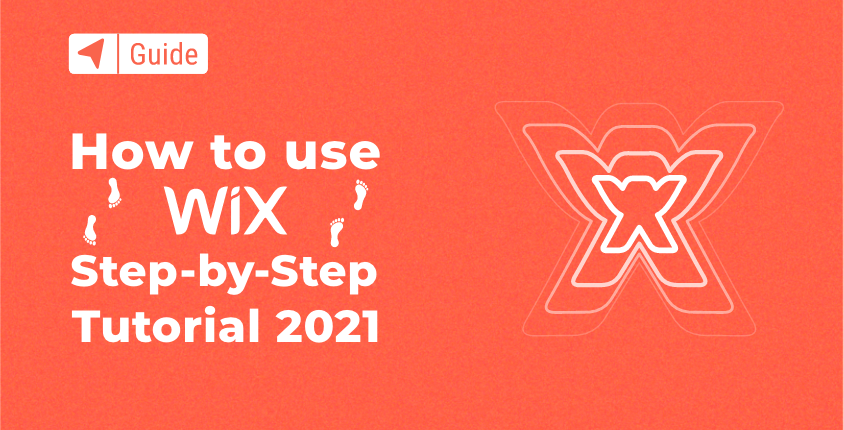
Αν ψάχνετε στο Διαδίκτυο για έναν απλό δημιουργό ιστότοπων, Wix θα εμφανιστεί ως μία από τις πιο δημοφιλείς λύσεις. Με εκατομμύρια χρήστες, το Wix είναι ένα πολύ γνωστό παγκόσμιο οικοδόμος ιστοτόπου.
Δεδομένου ότι η βασική του έκδοση είναι δωρεάν στη χρήση, μπορείτε να δημιουργήσετε γρήγορα έναν νέο λογαριασμό Wix μέσω μιας απλής διαδικασίας εγγραφής και να δείτε τι μπορεί να κάνει για εσάς. Ωστόσο, ως αρχάριος στην κατασκευή ιστοσελίδων, θα πρέπει να το κάνετε κατανοήστε πώς να χρησιμοποιήσετε πραγματικά το Wix.
Δημιούργησα αυτό το σεμινάριο για να βοηθήσω όλους τους αρχάριους να ενημερωθούν με αυτό το λογισμικό και να μάθουν κάποιες βασικές δεξιότητες χρήστη.
Μάθετε πώς να χρησιμοποιείτε το Wix σε 7 εύκολα βήματα
- Βήμα #1: Ξεκινώντας με το Wix
- Βήμα #2: Δημιουργία ιστότοπου με Wix
- Βήμα #3: Πραγματοποίηση αλλαγών με το Wix Editor
- Βήμα #4: Προσθήκη λειτουργικότητας στον ιστότοπό σας
- Βήμα #5: Βελτιστοποίηση του ιστότοπού σας
- Βήμα #6: Σύνδεση ονόματος τομέα και αναβάθμιση
- Βήμα #7: Γνωριμία με τον πίνακα εργαλείων Wix
Το FirstSiteGuide είναι ένας δωρεάν πόρος που υποστηρίζεται 100% από τους αναγνώστες.
Γνωστοποίηση: Εάν αγοράζετε προϊόντα μέσω συνδέσμων στον ιστότοπό μας (π.χ Υπηρεσίες Wix), ενδέχεται να κερδίσουμε προμήθεια. Δεν υπάρχει επιπλέον κόστος για εσάς, αλλά μας βοηθά να δημιουργήσουμε πιο χρήσιμο περιεχόμενο.
Βήμα #1: Ξεκινώντας με το Wix
Για να μπορέσετε να δοκιμάσετε τη δημιουργικότητά σας με το πρόγραμμα επεξεργασίας Wix, θα πρέπει να το κάνετε εγγραφείτε για την υπηρεσία.
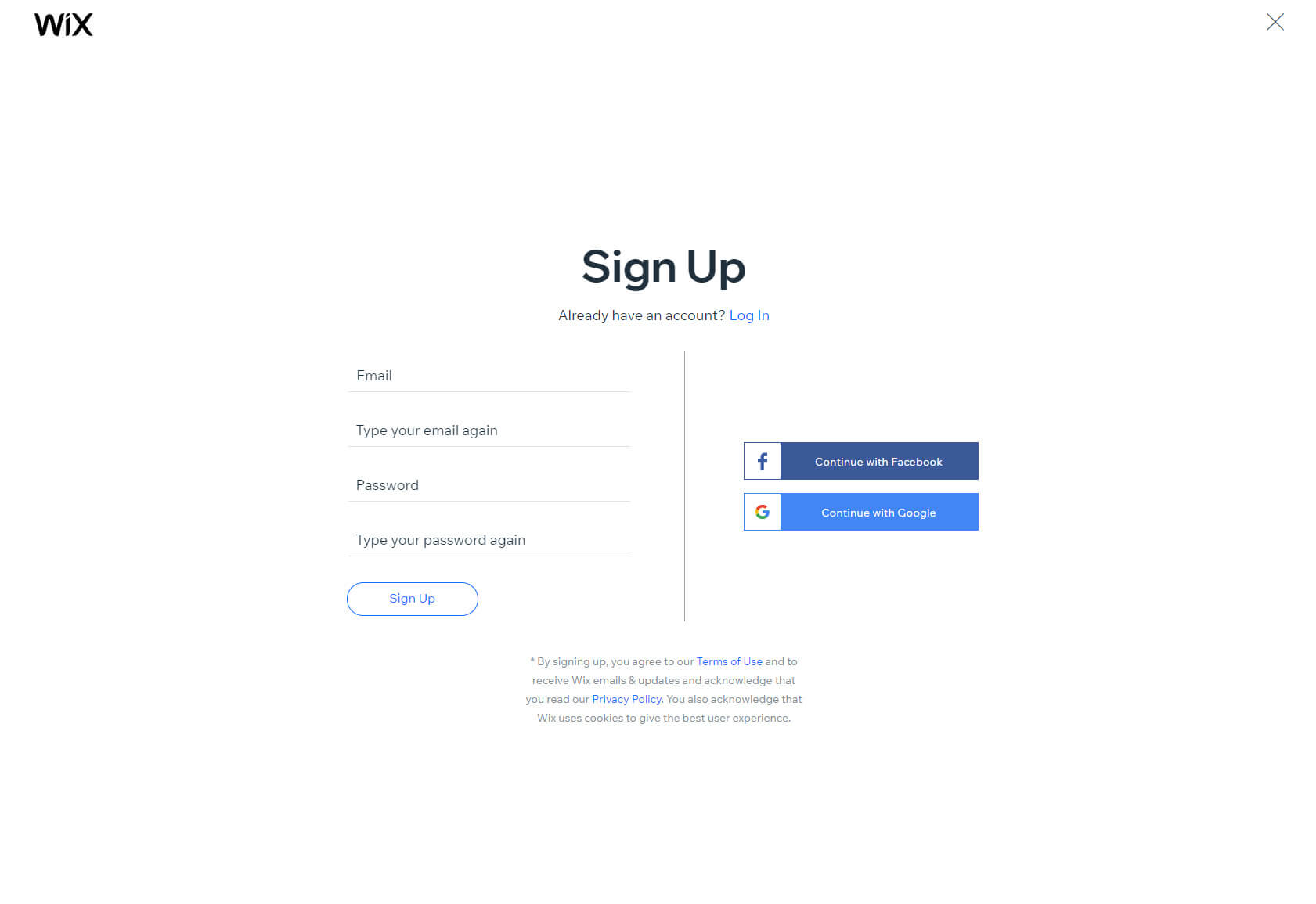
Χρειάζονται κυριολεκτικά μόνο ένα ή δύο λεπτά για να συμπληρώσετε τη διεύθυνση email και τον κωδικό πρόσβασής σας. Πατώντας το κουμπί "Εγγραφή" θα μεταφερθείτε στο επόμενο βήμα, το οποίο περιλαμβάνει την απάντηση σε μερικές ερωτήσεις σχετικά με το τι προσπαθείτε να δημιουργήσετε.
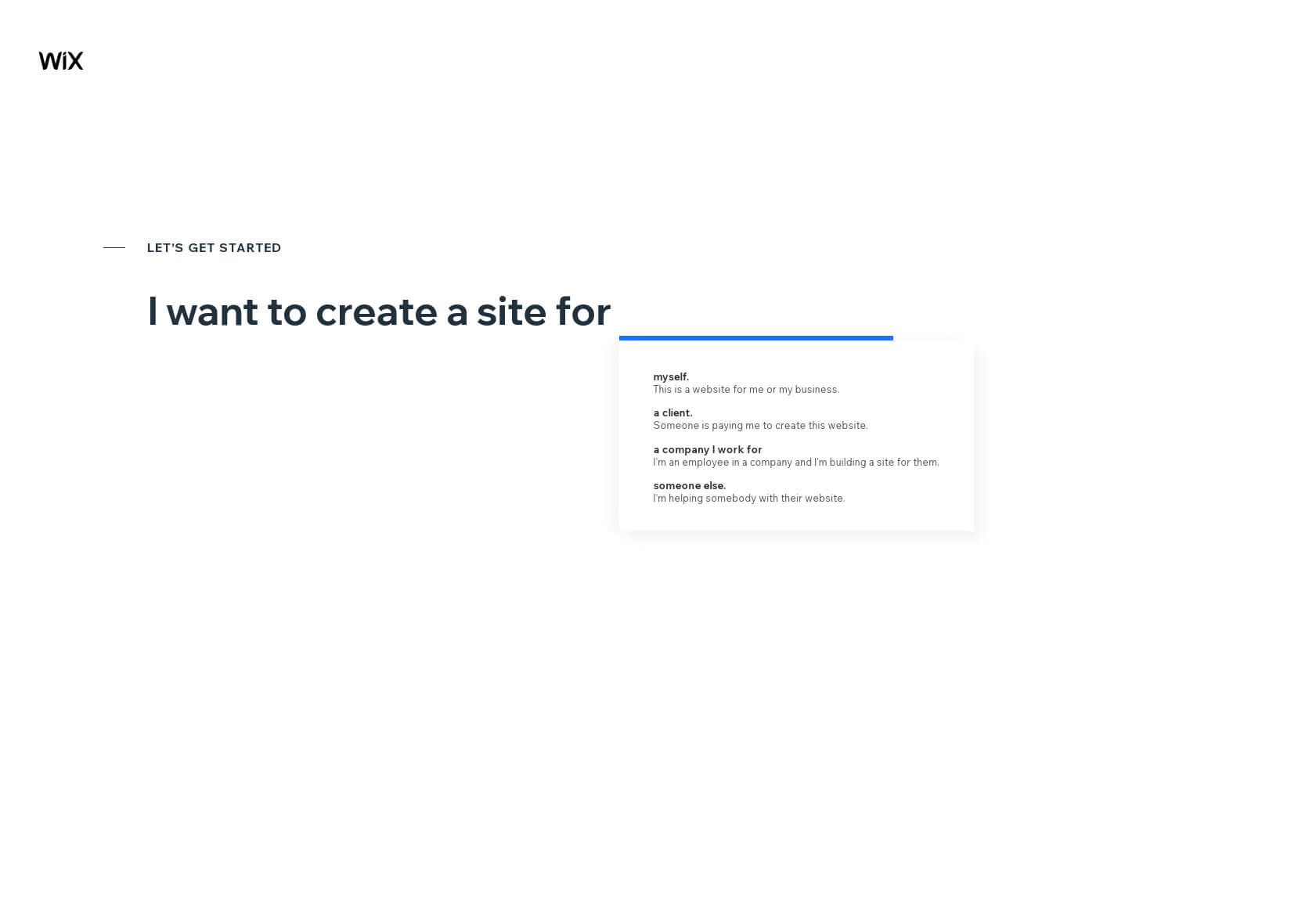
Η επιλογή ενός προτύπου μοιάζει με βιτρίνα. Ανάλογα με τις απαντήσεις σας (αν δεν έχετε παραλείψει το ερωτηματολόγιο), θα σας παρουσιαστούν πολλά πρότυπα αφιερωμένα στην εξειδικευμένη θέση για την οποία δείξατε ενδιαφέρον.

Μη διστάσετε να περιηγηθείτε και να κάνετε προεπισκόπηση όλων των θεμάτων που τράβηξαν την προσοχή σας. Εάν δεν είστε σίγουροι για τις λεπτομέρειες, ρίξτε μια ματιά στην κάτω αριστερή γωνία της μικρογραφίας, όπου θα δείτε έναν εξαιρετικά μικρό σύνδεσμο «πληροφοριών». Μόλις είστε έτοιμοι, κάντε κλικ στο κουμπί επεξεργασίας.
Βήμα #2: Δημιουργία ιστότοπου με Wix
Εάν δεν είστε εξαιρετικά επιλεκτικοί σε ένα θέμα, θα χρειαστούν μόνο περίπου 2-3 λεπτά μέχρι να ρυθμίσετε τα πάντα. Και δεν χρειάζεται να είστε επιλεκτικοί, γιατί μπορείτε πάντα να ξεκινήσετε από την αρχή. Τώρα που έχετε κάνει κλικ στο κουμπί "Επεξεργασία", το Wix θα φορτώσει τον διάσημο επεξεργαστή του που θα σας επιτρέψει να ξεκινήσετε να δημιουργείτε τον ιστότοπό σας. Εάν δεν είστε αρκετά τολμηροί για να ξεκινήσετε αμέσως να δοκιμάζετε το πρόγραμμα επεξεργασίας, μπορείτε να παρακολουθήσετε το εκπαιδευτικό βίντεο που θα σας βοηθήσει να ξεκινήσετε.
Από τεχνική άποψη, ο ιστότοπός σας έχει ήδη δημιουργηθεί. Ωστόσο, δεν υπάρχουν ακόμη προσωπικές πληροφορίες, μόνο το περιεχόμενο επίδειξης.
Για να προσαρμόσετε τον ιστότοπό σας, θα αρχίσετε να κάνετε αλλαγές με το πρόγραμμα επεξεργασίας Wix.
Βήμα #3: Πραγματοποίηση αλλαγών με το πρόγραμμα επεξεργασίας Wix
Τα πάντα στο Wix είναι φιλικά προς το χρήστη και εύκολα κατανοητά. Για να κάνετε αλλαγές στο περιεχόμενο, πρέπει απλώς να κάνετε κλικ σε ένα στοιχείο που θέλετε να τροποποιήσετε. Ένα μικρό μενού θα εμφανιστεί πάνω από το επιλεγμένο στοιχείο αφού κάνετε κλικ, εμφανίζοντας τις πιο σημαντικές ρυθμίσεις.
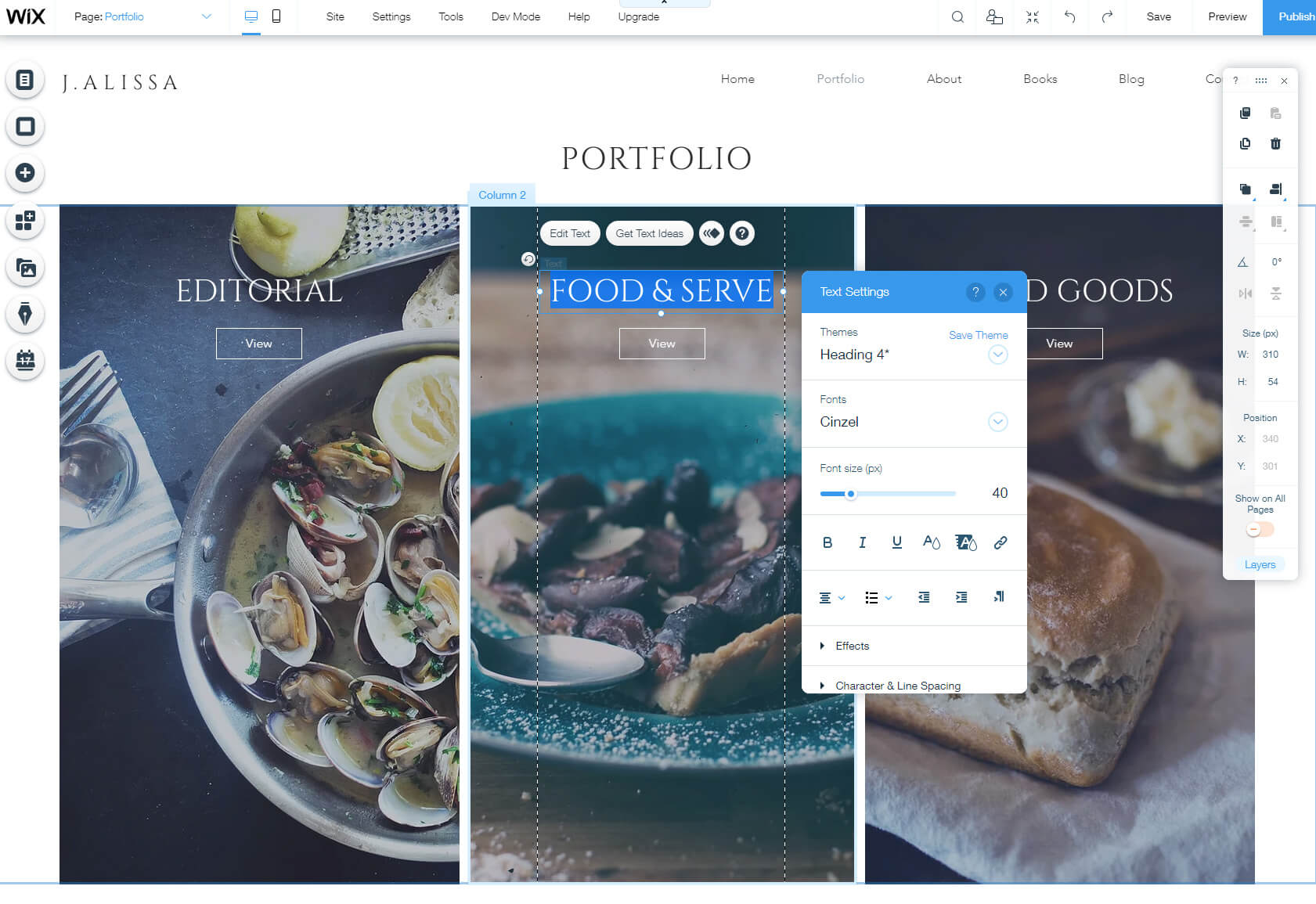
Για παράδειγμα, η επιλογή φόντου θα σας επιτρέψει να αλλάξετε εικόνες, εφέ και θέσεις. Τα στοιχεία κειμένου θα σας επιτρέψουν να αλλάξετε τους τύπους γραμματοσειρών, τα μεγέθη, τους τύπους επικεφαλίδων κ.λπ.
Οι βασικές λειτουργίες θα είναι διαθέσιμες από το μενού στην αριστερή πλευρά που είναι πάντα ορατό στο πρόγραμμα επεξεργασίας. Το μενού θα σας επιτρέψει να αποκτήσετε πρόσβαση σε επιλογές που σχετίζονται με μενού, σελίδες, φόντο, στοιχεία, εφαρμογές, πολυμέσα, ιστολόγια και ούτω καθεξής.
Υπάρχει ένα ακόμη σημαντικό μέρος του προγράμματος επεξεργασίας που πρέπει να γνωρίζετε, και αυτό είναι η μικρή γραμμή εργαλείων στη δεξιά πλευρά της οθόνης. Εδώ θα βρείτε εντολές για να αντιγράψετε, να επικολλήσετε, να αντιγράψετε, να διαγράψετε, να τακτοποιήσετε και να κάνετε πολλές άλλες ενέργειες σε ένα επιλεγμένο στοιχείο. Αυτό μπορεί να μην φαίνεται τόσο σημαντικό όταν ξεκινάτε, αλλά θα σας εξοικονομήσει χρόνο όταν αρχίσετε να προχωράτε πιο γρήγορα μέσω του προγράμματος επεξεργασίας.
Βήμα #4: Προσθήκη λειτουργικότητας στον ιστότοπό σας
Η επιλογή ενός ωραίου προτύπου είναι ένας εξαιρετικός τρόπος για να ξεκινήσετε. Ωστόσο, ανεξάρτητα από το πόσο όμορφο είναι ένα πρότυπο, πιθανότατα θα χρειαστεί να προσθέσετε επιπλέον λειτουργίες. Αυτό θα σας βοηθήσει να δημιουργήσετε έναν ιστότοπο που είναι μοναδικός για εσάς και θα σας επιτρέψει να δημιουργήσετε κάτι που πιθανότατα έχετε ήδη οραματιστεί στο μυαλό σας ή ίσως ακόμη και να το έχετε βάλει σε χαρτί.
Προσθέστε ένα νέο στοιχείο
Είτε χρειάζεστε ένα νέο μπλοκ κειμένου, μια εικόνα, ένα βίντεο, μια φόρμα ή οτιδήποτε άλλο, μπορείτε να το προσθέσετε μέσω του κύριου μενού.
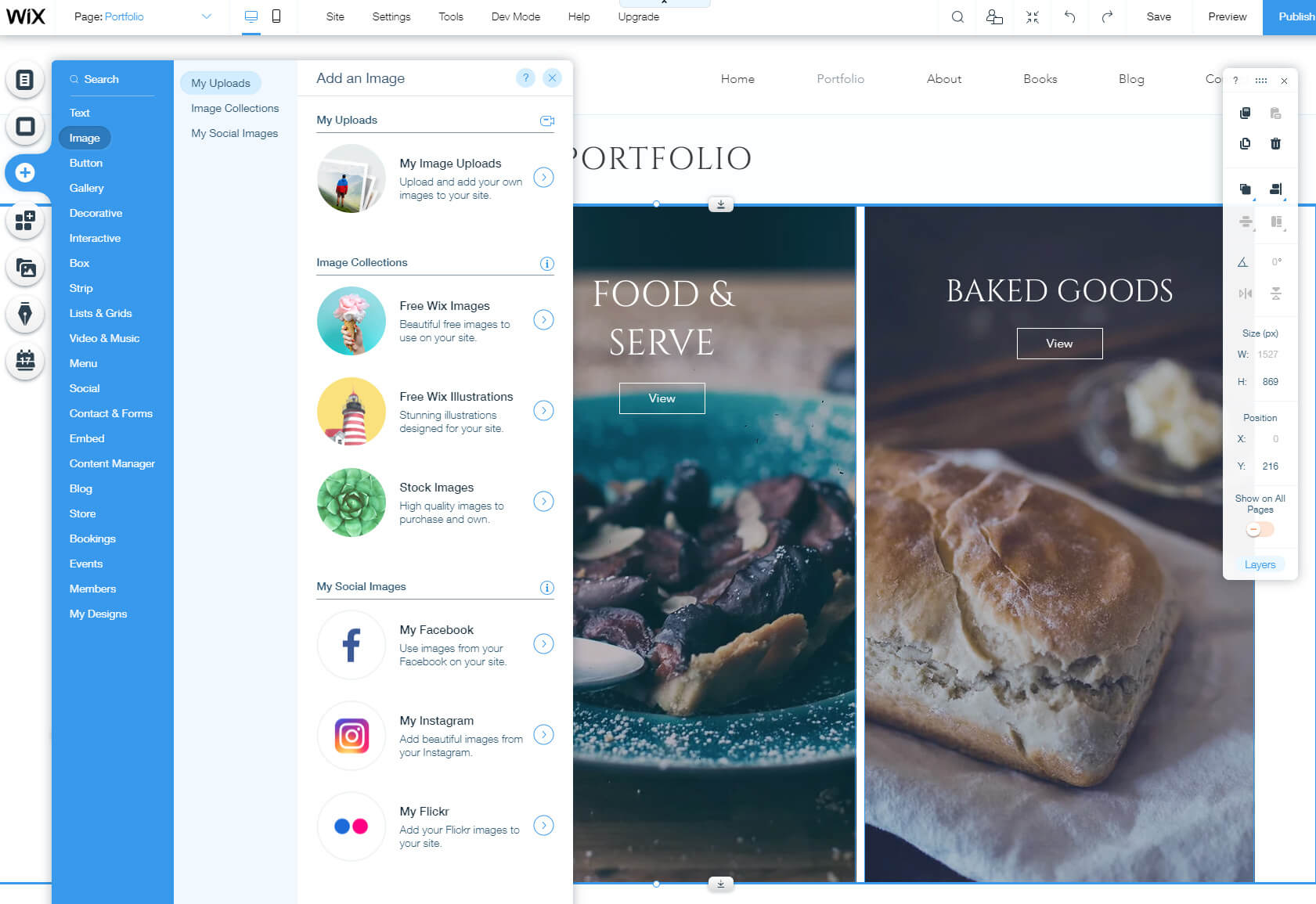
- Κάντε κλικ στο τρίτο εικονίδιο συν από το μενού.
- Επιλέξτε ένα στοιχείο που θέλετε να προσθέσετε.
- Επιλέξτε μία από τις διαθέσιμες επιλογές διάταξης και κάντε κλικ σε αυτήν.
Αυτό το στοιχείο είναι πλέον μέρος του ιστότοπού σας και μπορείτε να το μετακινήσετε στη σελίδα μέχρι να βρείτε την τέλεια τοποθεσία. Για να κάνετε πρόσθετες αλλαγές στο στοιχείο που προστέθηκε πρόσφατα, κάντε κλικ σε αυτό και επιλέξτε μία από τις επιλογές που εμφανίζεται ακριβώς από πάνω του.
Μπορείτε να επαναλάβετε αυτή τη διαδικασία με όσα στοιχεία θέλετε. Μην φοβάστε να είστε παιχνιδιάρικοι! Δοκιμάστε τις λειτουργίες και αν δεν σας αρέσουν, απλώς αφαιρέστε τις από τη σελίδα κάνοντας κλικ στο εικονίδιο του κάδου απορριμμάτων από τη γραμμή εργαλείων. Βλέπετε, η γραμμή εργαλείων γίνεται ήδη χρήσιμη!
Διαχείριση μενού και σελίδων
Η δημιουργία μιας όμορφης αρχικής σελίδας είναι συνήθως το πρώτο βήμα. Ωστόσο, νωρίτερα από όσο νομίζετε, θα συνειδητοποιήσετε ότι χρειάζεστε μερικές επιπλέον σελίδες. Κανένα πρόβλημα! Με το Wix, αυτό είναι μόλις μερικά κλικ μακριά:
- Κάντε κλικ στο πρώτο εικονίδιο από το αριστερό μενού.
- Επιλέξτε το κουμπί «+Προσθήκη σελίδας».
- Γράψτε το όνομα της σελίδας σας.
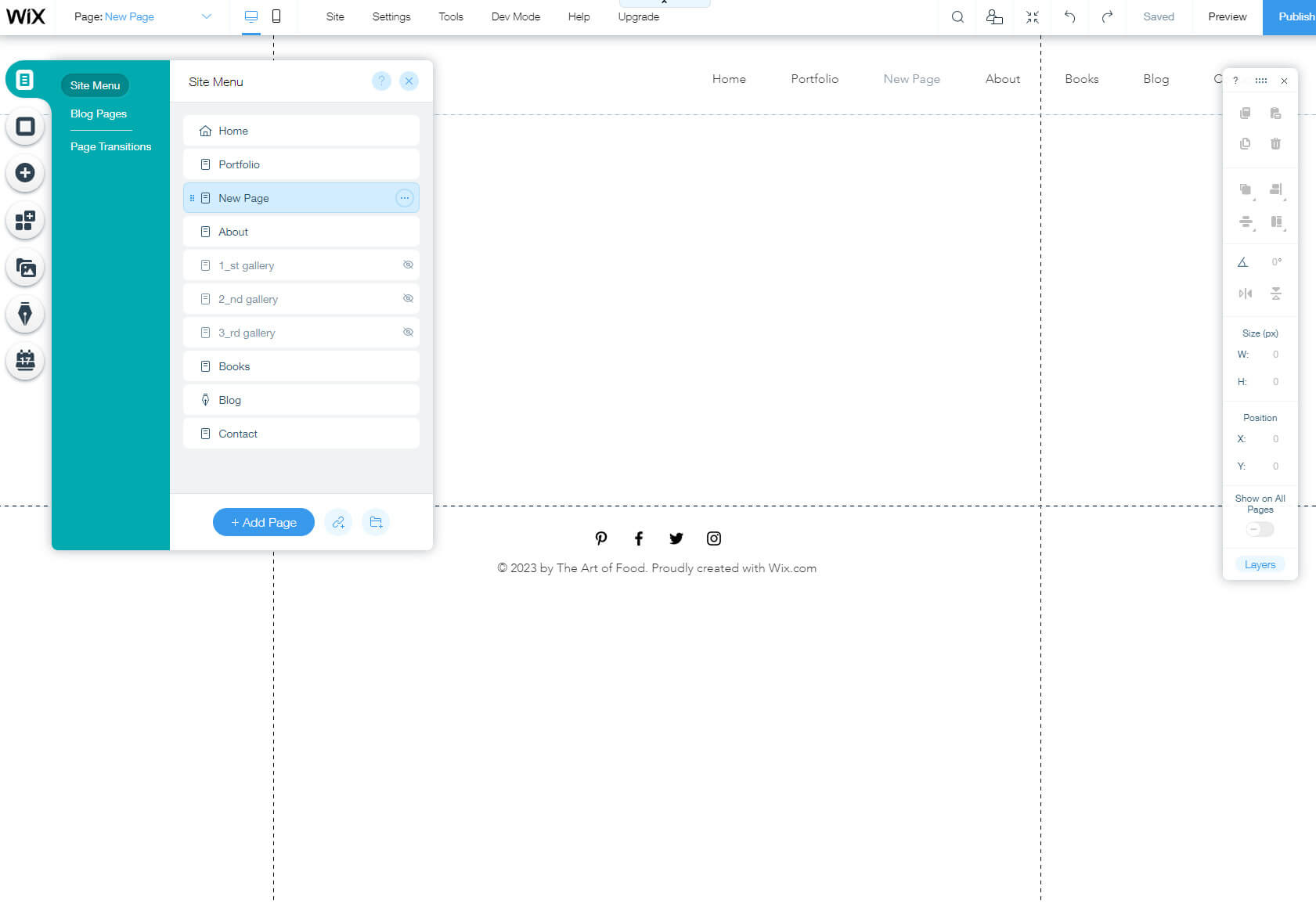
Πριν καν το καταλάβετε, έχετε δημιουργήσει μια νέα σελίδα. Μπορείτε να δημιουργήσετε όσες σελίδες θέλετε και να τις σχεδιάσετε αργότερα μέσω του επεξεργαστή.
Το φανταστικό με το Wix είναι ότι αυτές οι σελίδες οργανώνονται αυτόματα στο κύριο μενού σας. Εάν αποφασίσετε να αναδιατάξετε τα στοιχεία μενού, να εμφανίσετε ή να αποκρύψετε σελίδες ή να τις μετονομάσετε, μπορείτε να κάνετε τα πάντα από την ίδια σελίδα ρυθμίσεων.
Προσθέστε ένα ιστολόγιο/δημιουργήστε την πρώτη ανάρτηση
Πολλοί άνθρωποι σήμερα ξεκινούν τις ιστοσελίδες τους αποκλειστικά για να δημιουργήστε ένα ιστολόγιο Wix. Άλλοι που δεν χρειάζονται συνήθως ένα ιστολόγιο θα μπορούσαν επίσης να ανακαλύπτουν ότι θέλουν ένα ως προσθήκη στον προσωπικό ή επαγγελματικό τους ιστότοπο. Οι άνθρωποι στο Wix το γνωρίζουν αυτό, επομένως σας επέτρεψαν να προσθέσετε ένα ιστολόγιο εύκολα, με λίγα μόνο κλικ ενός κουμπιού του ποντικιού. Στα περισσότερα από τα θέματα Wix, ένα ιστολόγιο θα προστεθεί αυτόματα, επομένως πρέπει απλώς να έχετε πρόσβαση σε αυτό.
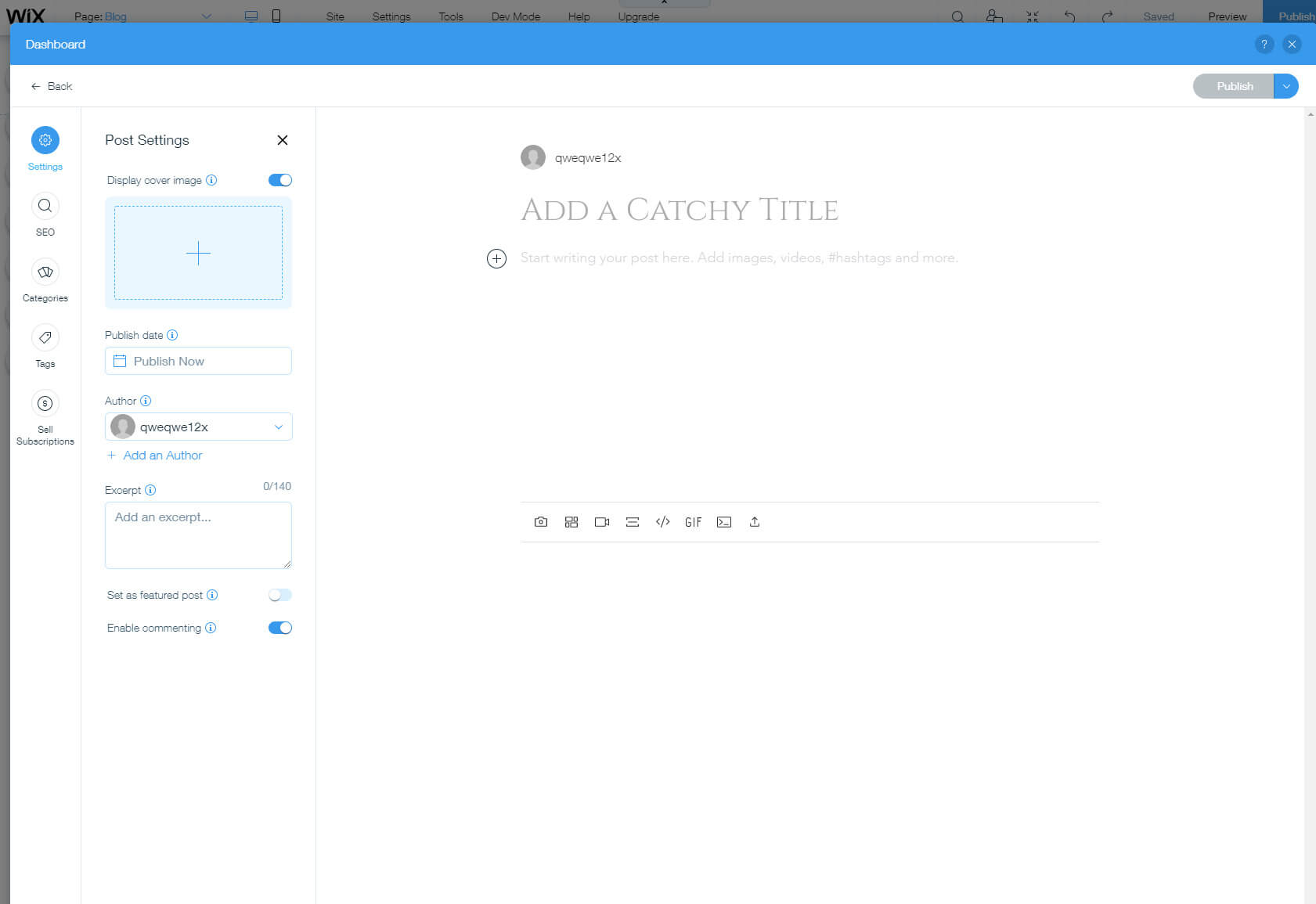
- Βρείτε το εικονίδιο στυλό από το μενού στην αριστερή πλευρά.
- Κάντε κλικ σε αυτό για να ανοίξετε τις ρυθμίσεις.
- Επιλέξτε ένα κουμπί για να δημιουργήσετε μια ανάρτηση.
Αυτό ανοίγει ένα νέο παράθυρο που περιέχει έναν ολόκληρο πίνακα ελέγχου αφιερωμένο στο blogging. Εδώ μπορείτε να προσθέσετε όλα όσα είναι απαραίτητα για τη δημοσίευση της πρώτης σας ανάρτησης στο Wix:
- Προσθέστε έναν τίτλο κάνοντας κλικ στο πεδίο "Προσθήκη ενός πιασάρικου τίτλου".
- Κάτω από τον τίτλο, μπορείτε να γράψετε το κύριο περιεχόμενο.
- Κάντε κλικ στο μικρό σύμβολο «+» από την αριστερή πλευρά για να προσθέσετε εικόνες, γκαλερί, βίντεο και άλλα διαθέσιμα στοιχεία.
- Από το μενού στην αριστερή πλευρά, κάντε κλικ στο "Ρυθμίσεις" για να προσθέσετε μια εικόνα εξωφύλλου, την ημερομηνία δημοσίευσης, να αλλάξετε συγγραφέα και να γράψετε ένα απόσπασμα.
- Από τις επιλογές SEO, μπορείτε να αλλάξετε τη διεύθυνση URL, τον τίτλο και την περιγραφή της ανάρτησης, κάτι που θα βοηθήσει το ιστολόγιό σας να κατατάσσεται καλύτερα στο Google και σε άλλες μηχανές αναζήτησης.
- Οι κατηγορίες σάς επιτρέπουν να οργανώνετε τα άρθρα σας.
- Οι ετικέτες σάς επιτρέπουν να περιγράφετε την ανάρτησή σας και να ομαδοποιείτε παρόμοιες αναρτήσεις.
- Οι συνδρομές σάς επιτρέπουν να κερδίζετε από το ιστολόγιό σας.
Αυτό είναι. Όπως μπορείτε να δείτε, η δημιουργία μιας ανάρτησης είναι εύκολη από τεχνική άποψη. Τώρα ήρθε η ώρα να σηκώσετε τα μανίκια και να αρχίσετε να δημιουργείτε μοναδικό περιεχόμενο για το ιστολόγιο και να το συμπληρώνετε με δεκάδες ενδιαφέροντα άρθρα. Νιώθετε ήδη την πίεση;
Προσθέστε περισσότερα μέσω εφαρμογών
Αν και το Wix "τα έχει όλα", υπάρχουν πάντα περισσότερες λειτουργίες που μπορεί να έχει ο ιστότοπός σας. Εάν αισθάνεστε το ίδιο και σας λείπει κάτι στον επεξεργαστή, μην ανησυχείτε! Οι εφαρμογές Wix είναι εδώ για να σας σώσουν.
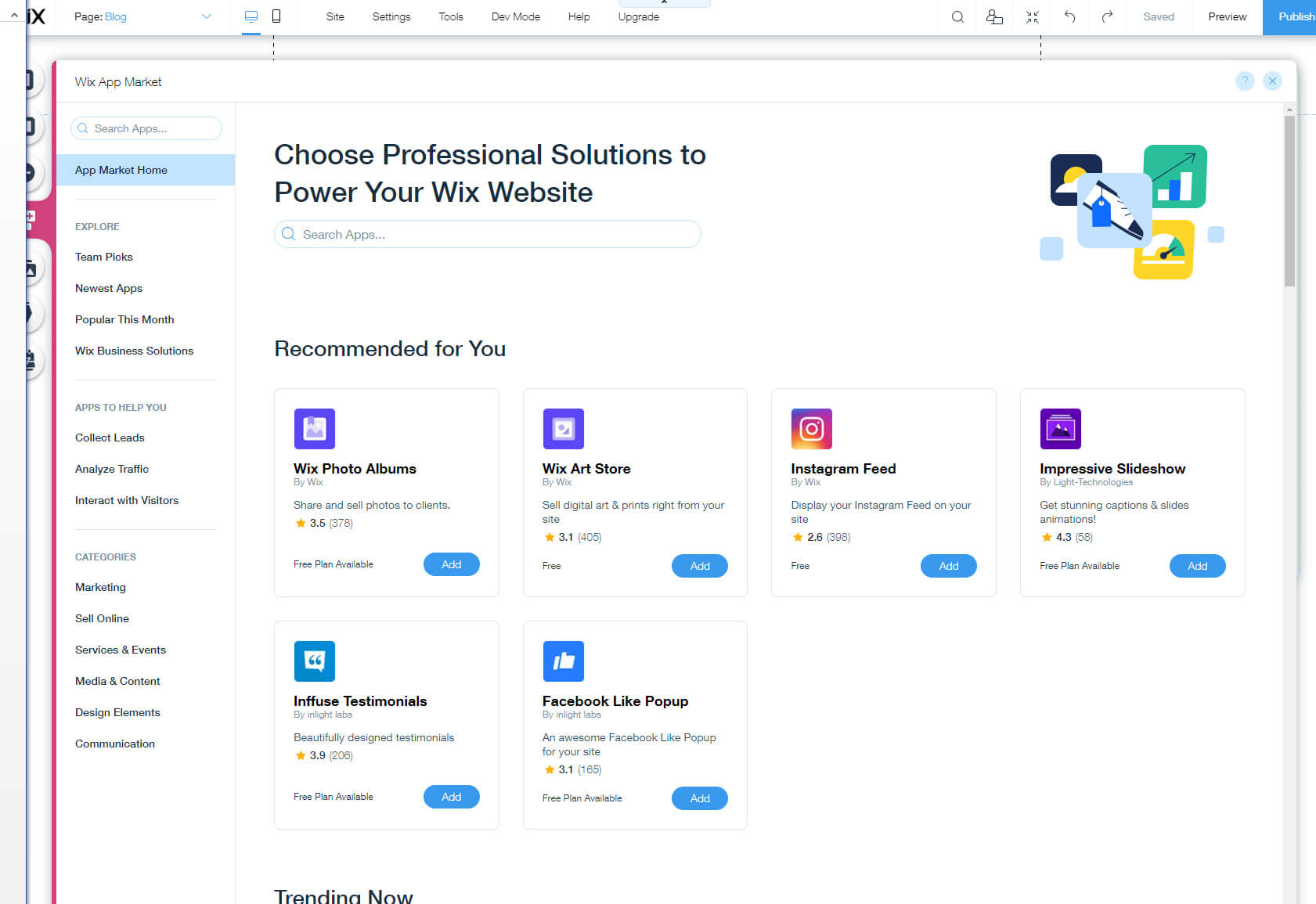
Κάνοντας κλικ στο στοιχείο Εφαρμογές από το κύριο μενού, θα ανοίξετε μια πύλη σε μια εντελώς νέα διάσταση. Εντάξει, ίσως είμαι λίγο δραματικός. Είναι απλώς το Wix App Market. Ωστόσο, διαθέτει περισσότερες από 250 εφαρμογές που μπορούν να επεκτείνουν τις δυνατότητες του ιστότοπού σας και να σας βοηθήσουν να τον βελτιώσετε.
Είτε θέλετε να προσθέσετε νέα στοιχεία, πολυμέσα και περιεχόμενο είτε λειτουργίες ηλεκτρονικού εμπορίου, η Αγορά πιθανώς τα έχει όλα. Μη διστάσετε να περιηγηθείτε και να αναζητήσετε συγκεκριμένες λειτουργίες. Μόλις βρείτε την εφαρμογή που χρειάζεστε, κάντε κλικ στο μπλε κουμπί "Προσθήκη". Το Wix θα εγκαταστήσει αυτόματα τη νέα μονάδα και θα την εμφανίσει στο πρόγραμμα επεξεργασίας. Για να τροποποιήσετε ένα νέο στοιχείο, κάντε κλικ σε αυτό για να αποκτήσετε πρόσβαση στις ρυθμίσεις όπου συμβαίνει όλο το μαγικό.
Βήμα #5: Βελτιστοποίηση του ιστότοπού σας
Κινητή βελτιστοποίηση
Είναι το 2023 και οι φορητές συσκευές έχουν ήδη γίνει κάτι χωρίς το οποίο δεν μπορούμε να ζήσουμε. Επομένως, ανεξάρτητα από το πόσο καλή εμφάνιση και απόδοση είναι ο ιστότοπός σας σε επιτραπέζιους υπολογιστές, είναι ίσως ακόμη πιο σημαντικό να κάνετε τον ιστότοπό σας να φαίνεται καλός σε smartphone και tablet. Αυτό είναι επίσης κρίσιμο για το SEO.
Ευτυχώς, το Wix διαθέτει ένα φανταστικό πρόγραμμα επεξεργασίας για κινητά που θα σας βοηθήσει να επεξεργαστείτε τον ιστότοπό σας.
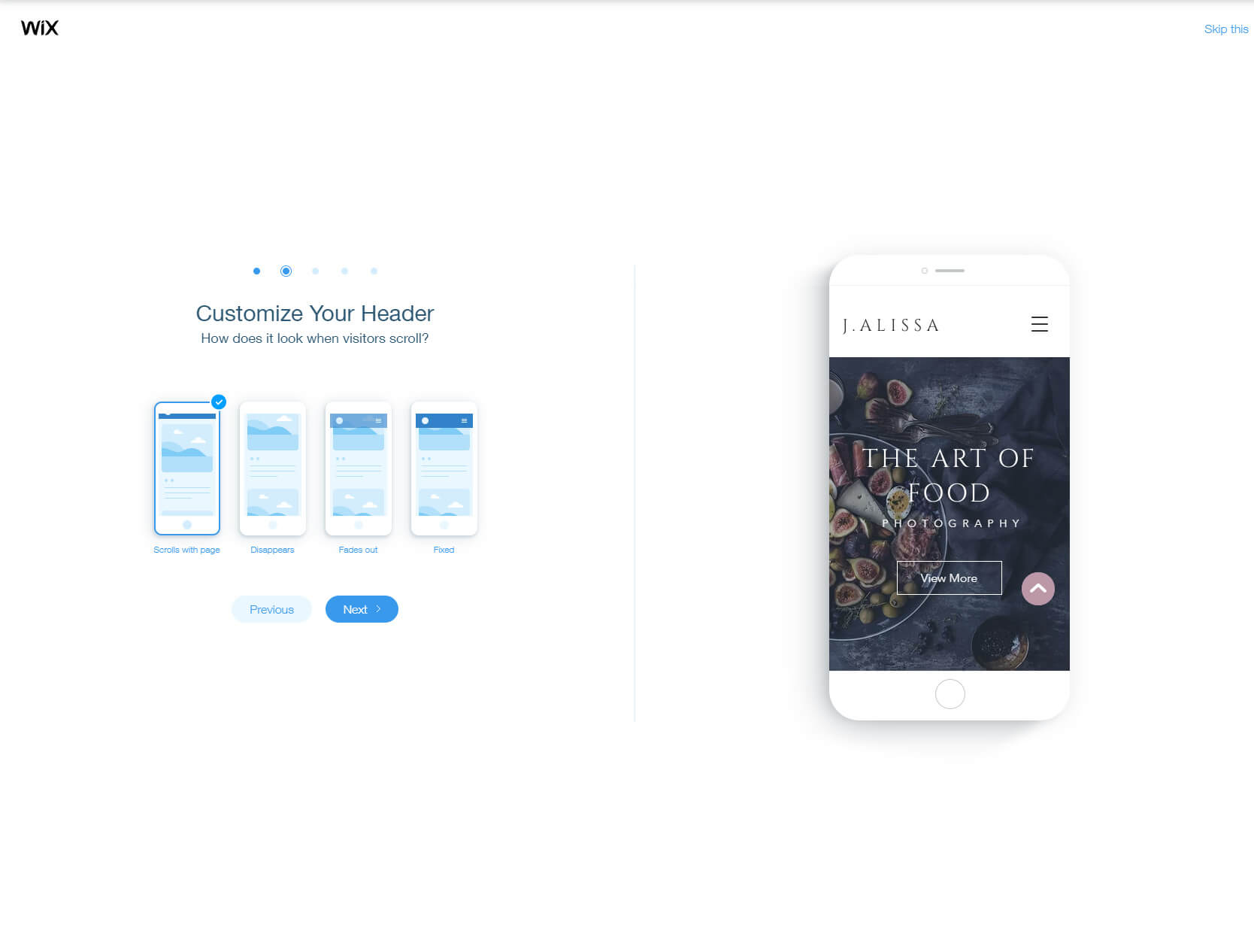
Το ταξίδι επεξεργασίας για κινητά ξεκινά επιλέγοντας το εικονίδιο του smartphone στο μενού. Μετά από αυτό, το Wix θα σας δείξει μερικές λεπτομέρειες και θα σας καθοδηγήσει στη ρύθμιση για να επιλέξετε πώς συμπεριφέρονται οι σελίδες σας για κινητά.
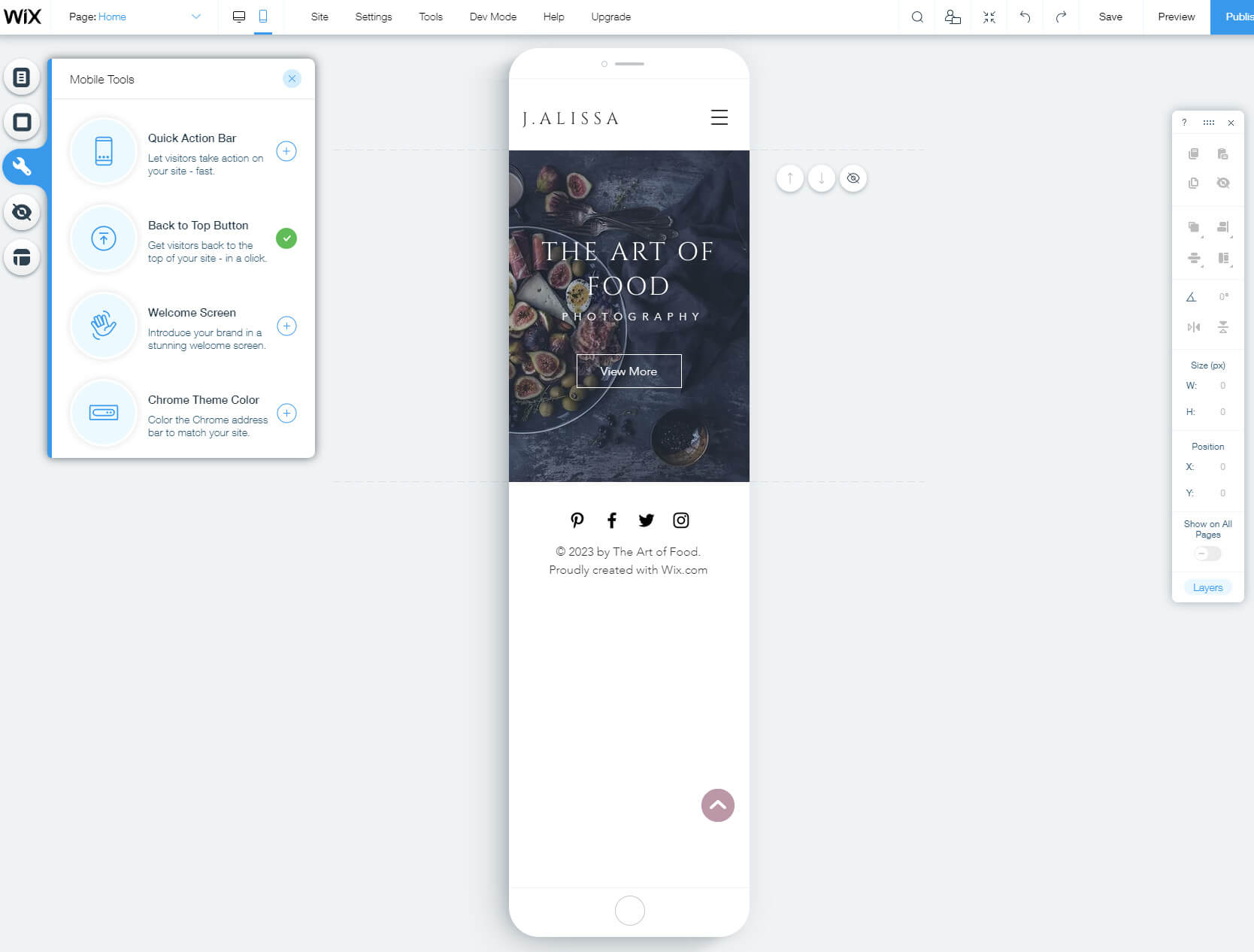
Πρέπει να επιλέξετε την εμφάνιση του μενού και μερικές ακόμη επιλογές πριν μεταβείτε στο πραγματικό πρόγραμμα επεξεργασίας κινητών. Ακριβώς όπως η επεξεργασία μιας έκδοσης για επιτραπέζιους υπολογιστές του ιστότοπου, θα έχετε ένα μενού στην αριστερή πλευρά της οθόνης όπου μπορείτε να ελέγξετε το πρόγραμμα δημιουργίας. Μπορείτε να προσαρμόσετε το μενού, τις σελίδες και το φόντο (πολύ παρόμοιο με το πρόγραμμα επεξεργασίας επιφάνειας εργασίας), αλλά η εστίαση είναι στα εργαλεία για φορητές συσκευές. Αυτά σας επιτρέπουν να προσθέσετε γραμμές γρήγορων ενεργειών, να προσαρμόσετε το κουμπί "πίσω στην κορυφή", να επεξεργαστείτε μια οθόνη καλωσορίσματος και ακόμη και να αντιστοιχίσετε τη γραμμή διευθύνσεων του Chrome στον ιστότοπό σας.
Ένα άλλο εκπληκτικό χαρακτηριστικό του προγράμματος επεξεργασίας για κινητά είναι τα κρυφά στοιχεία. Κατά την προεπισκόπηση του ιστότοπού σας για κινητά, μετακινήστε τον κέρσορα πάνω από ένα στοιχείο. Εάν αυτό το στοιχείο δεν είναι κατάλληλο για τον ιστότοπο για κινητά, κάντε κλικ στο εικονίδιο του μικρού ματιού για να το αποκρύψετε. Voila! Το επιλεγμένο στοιχείο θα είναι ορατό μόνο σε επιτραπέζιους και φορητούς υπολογιστές και θα παραμείνει κρυφό για οποιονδήποτε έχει πρόσβαση στον ιστότοπό σας από smartphone ή tablet!
Εάν δεν είστε τόσο δημιουργικοί, επιλέξτε το τελευταίο στοιχείο από το μενού και αφήστε την τεχνητή νοημοσύνη του Wix βελτιστοποίηση του ιστότοπου για κινητά για σας.
Βελτιστοποίηση μηχανών αναζήτησης
Το SEO ή η βελτιστοποίηση μηχανών αναζήτησης είναι μια διαδικασία που σας επιτρέπει να κάνετε τον ιστότοπό σας πιο αναγνωρίσιμο και ευκολότερο να τον βρείτε στο Διαδίκτυο. Με το Wix, μπορείτε να αποκτήσετε πρόσβαση στις ρυθμίσεις σας μέσω του Πίνακα ελέγχου για να ανοίξετε τις επιλογές SEO από το κύριο μενού.
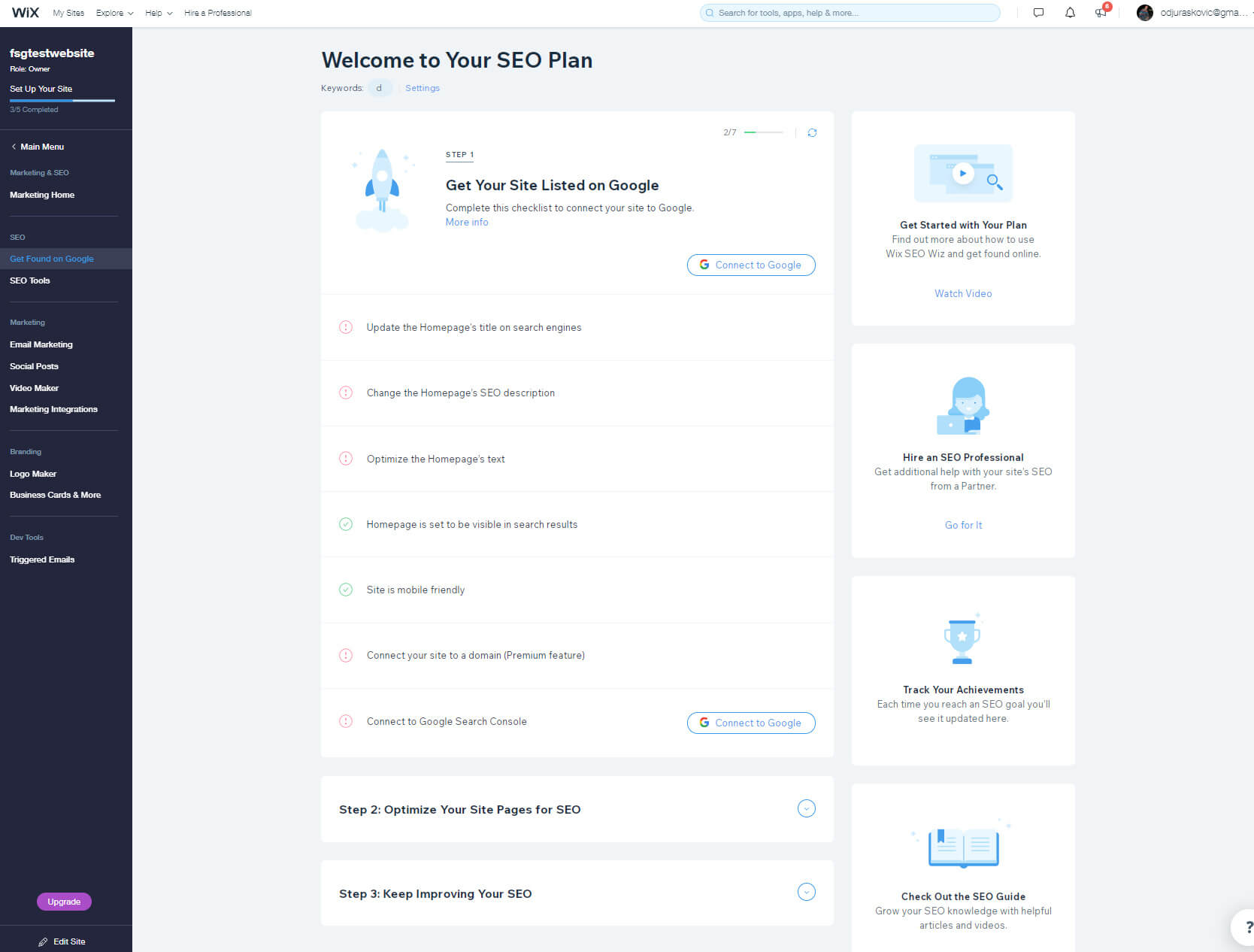
Αφού επιλέξετε "Εύρεση στο Google", το Wix θα σας καθοδηγήσει σε ένα σύνολο ερωτήσεων σχετικά με την επιχείρησή σας. Μετά από αυτό, το Wix θα επικεντρωθεί σε κρίσιμα στοιχεία όπως η ενημέρωση του τίτλου, της περιγραφής, του κειμένου της αρχικής σας σελίδας και πολλά άλλα που θα κάνουν τον ιστότοπό σας καλύτερα βελτιστοποιημένο.
Ακόμα κι αν δεν γνωρίζετε πολλά για το SEO, απλώς αφιερώστε χρόνο και πηγαίνετε ένα πεδίο τη φορά. Κάντε ό,τι καλύτερο μπορείτε για να περιγράψετε τι είναι ο ιστότοπός σας. Οι επιλογές SEO είναι ένας πολύ καλός τρόπος για να ξεκινήσετε, αλλά μην περιμένετε να σας φέρουν εκατομμύρια επισκέψεις στον ιστότοπο από τη μια μέρα στην άλλη. Θα πρέπει να κάνετε και να μάθετε πολύ περισσότερα πριν κάνετε πιο σημαντικό αντίκτυπο στο SEO. Μη διστάσετε να ελέγξετε τα καλύτερα δωρεάν και επί πληρωμή Εργαλεία SEO εκεί έξω.
Βήμα #6: Σύνδεση ονόματος τομέα και αναβάθμιση
Όταν ξεκινάτε τον πρώτο σας ιστότοπο Wix, θα χρησιμοποιείτε το δωρεάν σχέδιό του. Ένα δωρεάν πρόγραμμα περιλαμβάνει έναν δωρεάν υποτομέα που είναι επίσης η διεύθυνση του ιστότοπού σας.
Ένας δωρεάν υποτομέας είναι εξαιρετικός, καθώς σας επιτρέπει να δημοσιεύσετε τον ιστότοπό σας χωρίς να ξοδέψετε ένα σεντ σε κάτι που δεν είστε ακόμα σίγουροι ότι θέλετε να διατηρήσετε. Ωστόσο, μόλις συνειδητοποιήσετε ότι θέλετε να προχωρήσετε και να γίνετε πιο σοβαροί με τον ιστότοπό σας, θα θέλετε να συνδέσετε έναν προσαρμοσμένο τομέα και να έχετε μια μοναδική διεύθυνση που θα χρησιμοποιούν οι χρήστες για πρόσβαση στο περιεχόμενο που έχετε δημιουργήσει.
Ευτυχώς, το Wix διευκολύνει τη σύνδεση ενός νέου τομέα.
- Κάντε κλικ στις Ρυθμίσεις από το επάνω μενού.
- Επιλέξτε "Σύνδεση τομέα", την πρώτη επιλογή.
- Εάν δεν έχετε όνομα τομέα, επιλέξτε το πρώτο κουμπί «Αγορά νέου τομέα».
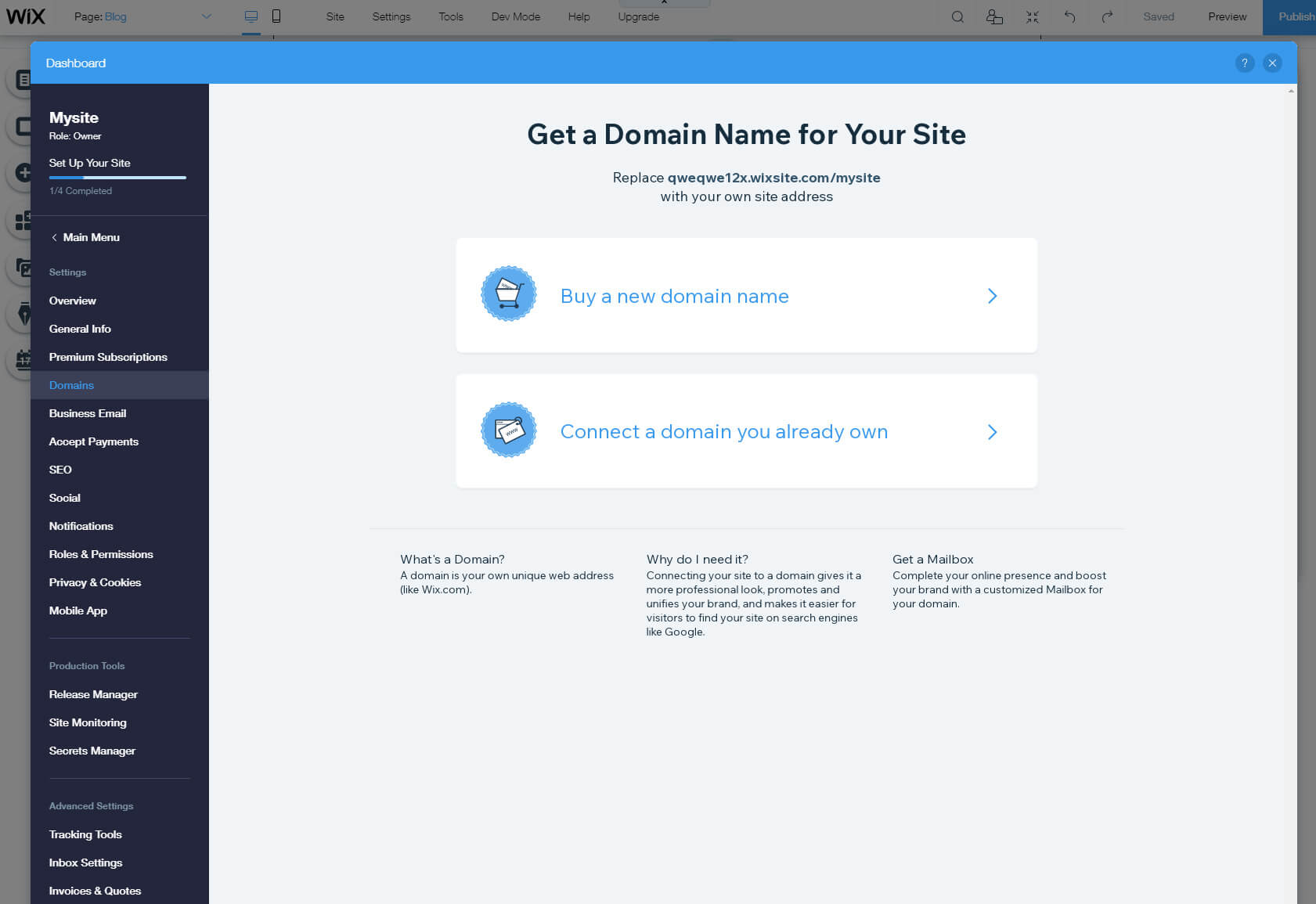
- Αναζητήστε ένα όνομα τομέα που θα θέλατε να έχετε.
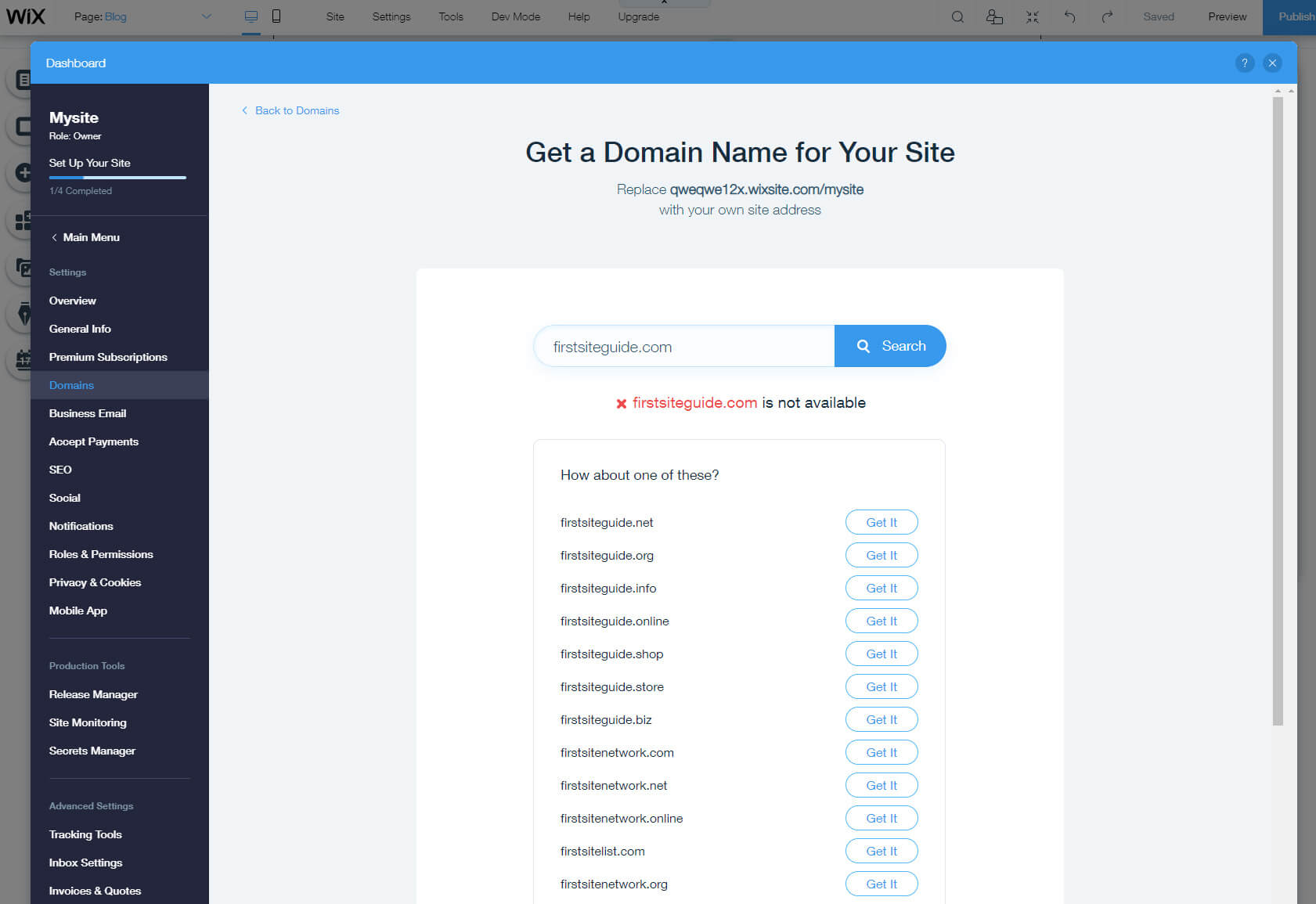
Το Wix θα σας ειδοποιήσει αμέσως εάν το όνομα τομέα είναι διαθέσιμο και θα προτείνει παρόμοια εάν η αναζήτησή σας δεν απέδωσε διαθέσιμα αποτελέσματα.
Κάντε κλικ στο «Αποκτήστε το» μόλις βρείτε ένα όνομα τομέα που σας αρέσει και ακολουθήστε τα βήματα για να ολοκληρώσετε τη διαδικασία εγγραφής.
Εάν έχετε ήδη έναν τομέα, θα μπορείτε να μεταφέρετε τον τομέα σας στο Wix επιλέγοντας τη δεύτερη επιλογή.
Ωστόσο, για να συνδεθείτε ή να αγοράσετε έναν τομέα, θα χρειαστεί να αναβαθμίσετε το σχέδιό σας. Όσον αφορά τα ονόματα τομέα, μπορείτε να εργαστείτε με έναν προσαρμοσμένο τομέα, ακόμη και στο πιο βασικό τους πρόγραμμα που ξεκινά από 4.50 $/μήνα.
Πώς να αναβαθμίσετε;
- Ενώ εργάζεστε στο πρόγραμμα επεξεργασίας, επιλέξτε "αναβάθμιση" από το κορυφαίο μενού.
- Επιλέξτε το κουμπί «Σύγκριση σχεδίων».
- Βρείτε το σχέδιο που χρειάζεστε και σας αρέσει.
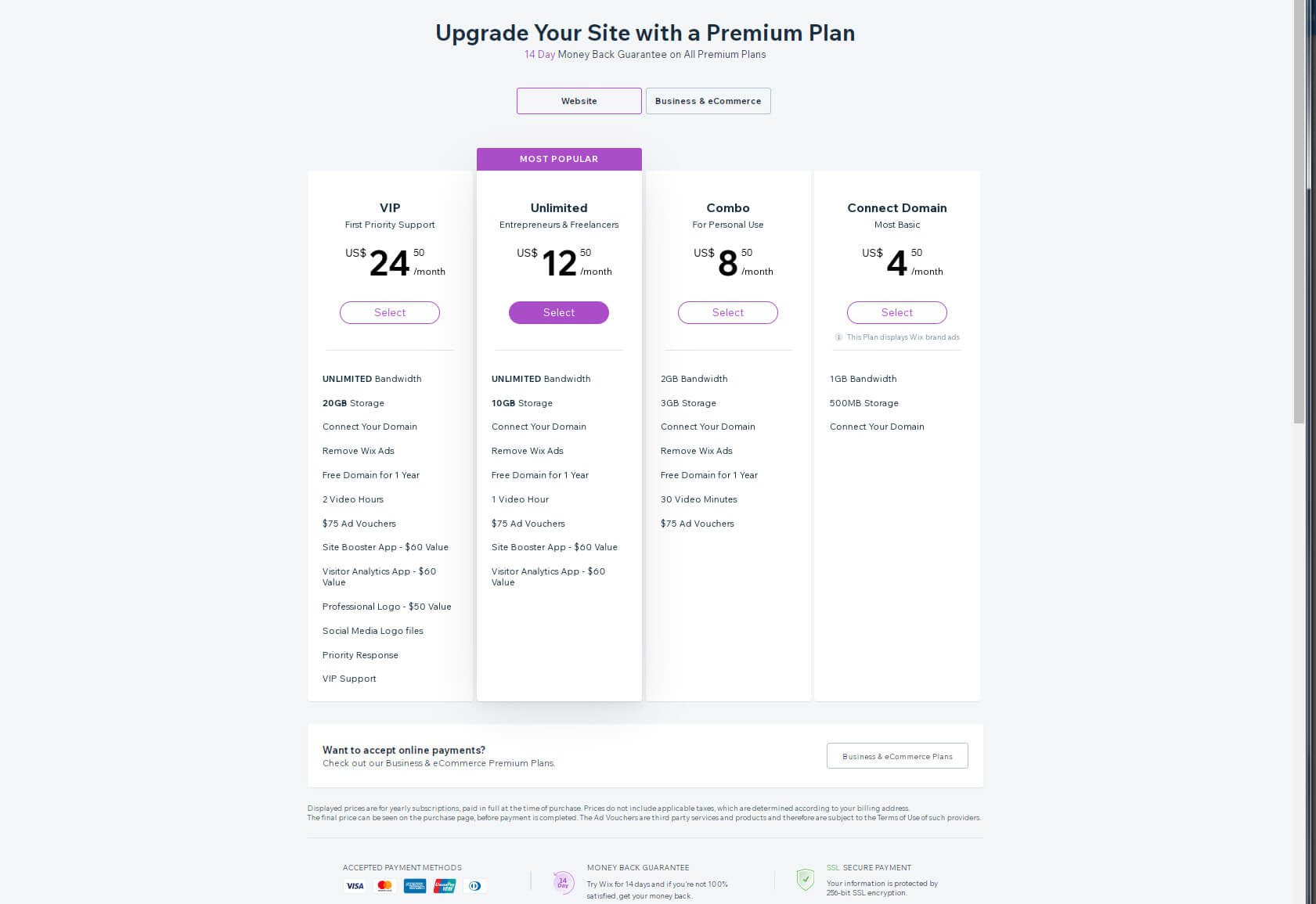
- Κάντε κλικ στο κουμπί "Επιλογή".
- Επιλέξτε εάν θέλετε να πληρώνετε μηνιαία, ετήσια ή κάθε δύο χρόνια.
- Κάντε κλικ στο κουμπί "Επιλογή".
- Εισαγάγετε τα προσωπικά σας στοιχεία και τα στοιχεία πληρωμής.
- Κάντε κλικ στην «Υποβολή αγοράς» για να ολοκληρώσετε την αγορά.
Βήμα #7: Γνωριμία με τον πίνακα εργαλείων Wix
Ο πίνακας ελέγχου είναι ένα μέρος όπου οι διαχειριστές θέλουν (ή πρέπει) να περνούν τον περισσότερο χρόνο τους. Αυτή η σελίδα συγκρατεί τα πάντα μαζί και σας επιτρέπει να δημιουργήσετε τη σωστή σελίδα ρυθμίσεων ή να ξεκινήσετε την επεξεργασία του ιστότοπού σας.
Όταν ανοίγετε τον πίνακα ελέγχου για πρώτη φορά, η εστίαση θα είναι στον πρώτο σας ιστότοπο. Θα μπορείτε να δείτε το όνομα του ιστότοπού σας, τη διεύθυνση URL, ορισμένες λειτουργίες που έχετε ενεργοποιήσει και το πρόγραμμα που χρησιμοποιείτε αυτήν τη στιγμή.
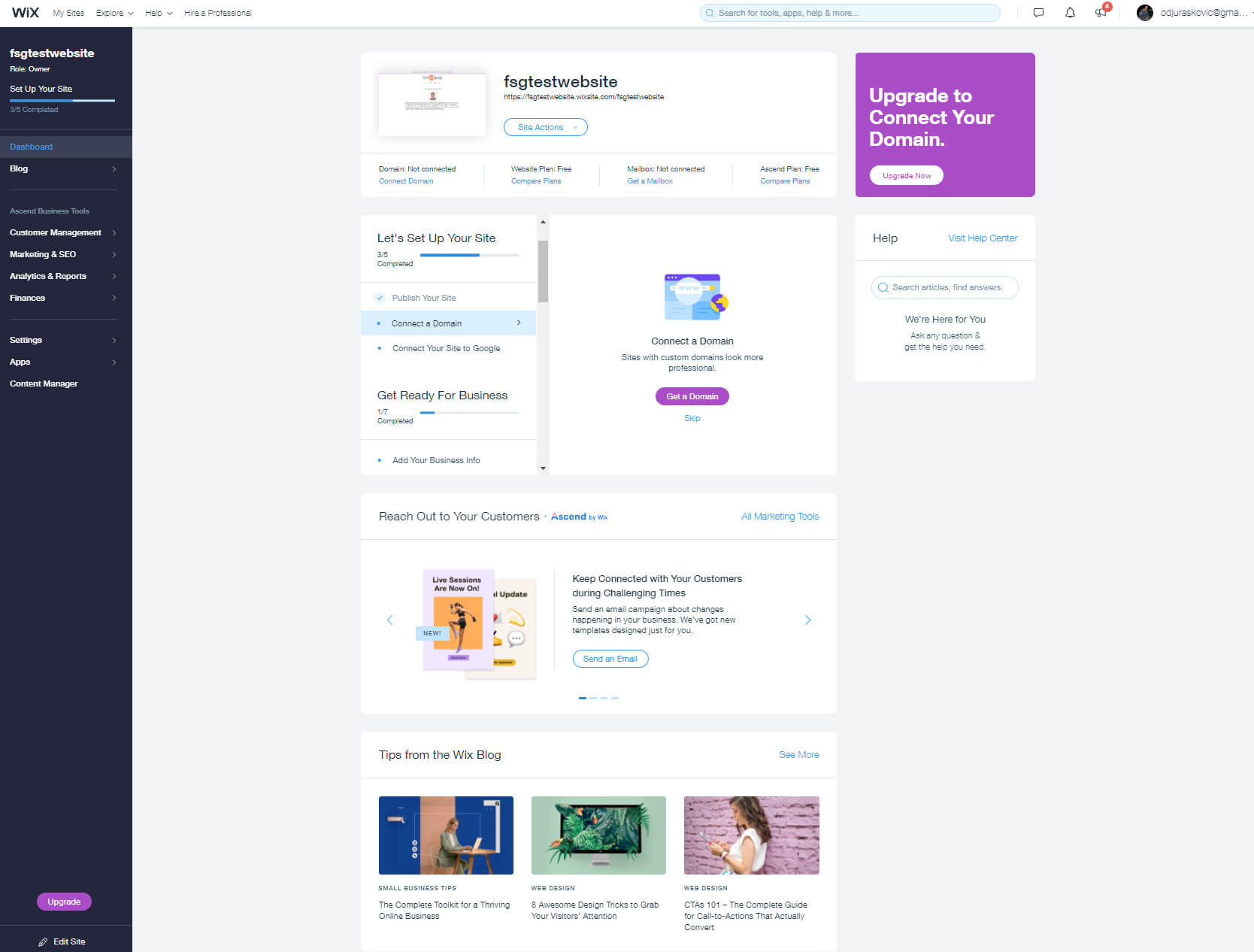
Το πιο σημαντικό κουμπί βρίσκεται στην κορυφή της σελίδας, όπου θα μπορείτε να έχετε πρόσβαση σε όλες τις ενέργειες του ιστότοπου. Κάντε κλικ σε αυτό για να επεξεργαστείτε τον ιστότοπο, να κάνετε προεπισκόπηση, να μετονομάσετε, να αντιγράψετε, να μεταφέρετε τον ιστότοπο, να προσκαλέσετε συντελεστές ή ακόμα και να τον μετακινήσετε στον κάδο απορριμμάτων εάν είναι απαραίτητο. Εάν θέλετε να ξεκινήσετε έναν νέο ιστότοπο, θα έχετε την επιλογή διαθέσιμη σε αυτό το μενού.
Εάν μετακινηθείτε προς τα κάτω στη σελίδα, θα βρείτε περισσότερες επιλογές για τη ρύθμιση του ιστότοπού σας. Το Wix θα σας δείξει μια γραμμή προόδου και θα σας καθοδηγήσει. Εάν εξακολουθείτε να μην έχετε συνδέσει έναν τομέα, αυτό είναι επίσης το μέρος όπου το Wix θα σας υπενθυμίσει πώς να το κάνετε.
Αν κοιτάξετε προς τα αριστερά, θα βρείτε ένα άλλο μενού που περιέχει σημαντικές ρυθμίσεις τοποθεσίας. Από αυτό το μενού, μπορείτε να αποκτήσετε πρόσβαση στο ιστολόγιό σας, να χρησιμοποιήσετε επιχειρηματικά εργαλεία, να διαχειριστείτε πελάτες, να ενημερώσετε το μάρκετινγκ και το SEO, να ελέγξετε αναλυτικά στοιχεία και αναφορές, καθώς και να εξετάσετε τα οικονομικά σας. Οι κύριες ρυθμίσεις, οι εφαρμογές και η διαχείριση περιεχομένου είναι επίσης εδώ.
Όταν αποφασίσετε να κάνετε αλλαγές στον λογαριασμό σας Wix, μπορείτε να το κάνετε τοποθετώντας τον κέρσορα στην επάνω δεξιά γωνία της σελίδας. Κάντε κλικ στην εικόνα και τη διεύθυνση email σας για να αποκτήσετε πρόσβαση σε περισσότερες ρυθμίσεις.
Συμπέρασμα
Το Wix έχει εργαστεί εξαιρετικά σκληρά για να δημιουργήσει ένα απλό και δωρεάν πρόγραμμα δημιουργίας ιστοτόπων που μπορούν να χρησιμοποιήσουν οι αρχάριοι. Αν και κοιτάζοντας όλα αυτά τα μενού, τις ρυθμίσεις και τις γραμμές εργαλείων μπορεί να αισθάνεστε τρομακτικά στην αρχή, γρήγορα θα γίνετε πιο άνετοι.
Ο καλύτερος τρόπος για να μάθετε πώς να χρησιμοποιείτε το Wix είναι εξάσκηση. Είναι δωρεάν, γι' αυτό ξεκινήστε την εξερεύνηση του πίνακα ελέγχου, του προγράμματος επεξεργασίας και δημιουργήστε τον πρώτο σας ιστότοπο. Σύντομα, θα συνειδητοποιήσετε ότι ξέρετε πώς να βρίσκετε τις περισσότερες επιλογές και ότι απολαμβάνετε τη δημιουργία του ιστότοπού σας με το Wix.
